wps表格怎么筛选内容
来源:网络收集 点击: 时间:2024-08-08【导读】:
在wps表格中,数据比较多的时候,我们一般会用到筛选功能,那么wps表格怎么筛选内容呢?下面就来介绍一下wps表格中筛选内容的方法,希望对你有所帮助。品牌型号:联想YANGTIANS516系统版本:Windows7软件版本:wps2019wps表格怎么筛选内容1/8分步阅读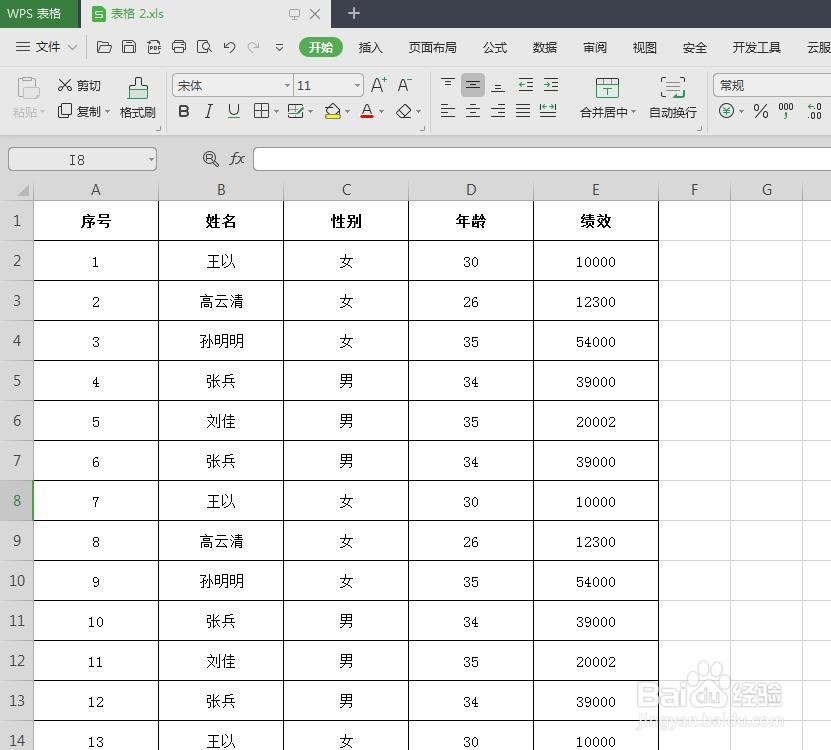 2/8
2/8 3/8
3/8 4/8
4/8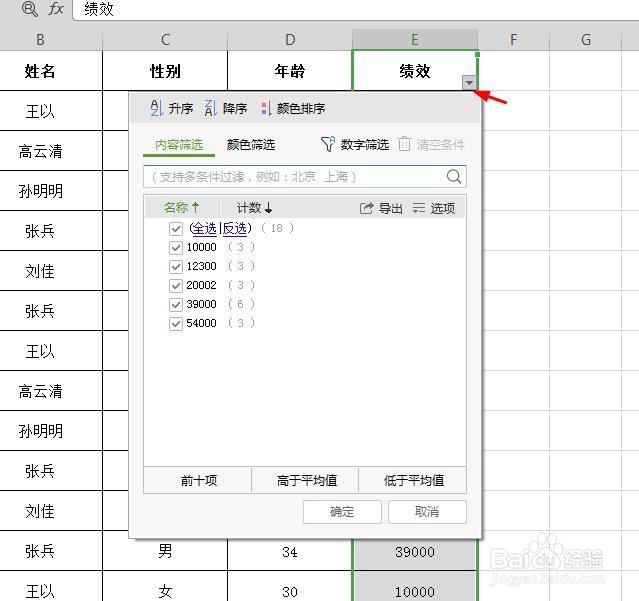 5/8
5/8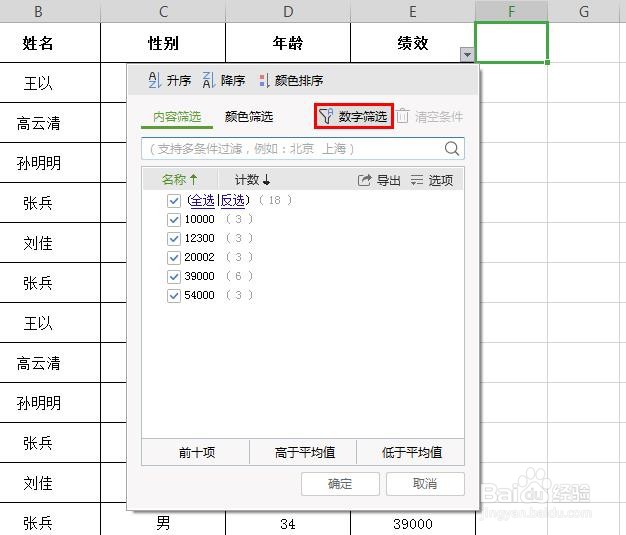
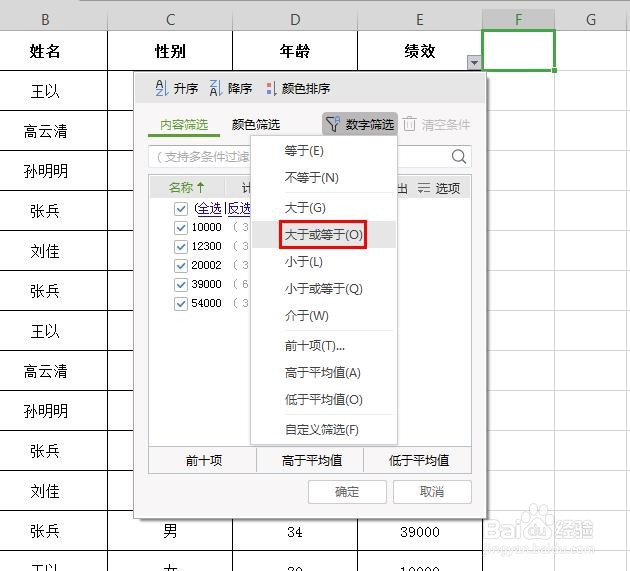 6/8
6/8 7/8
7/8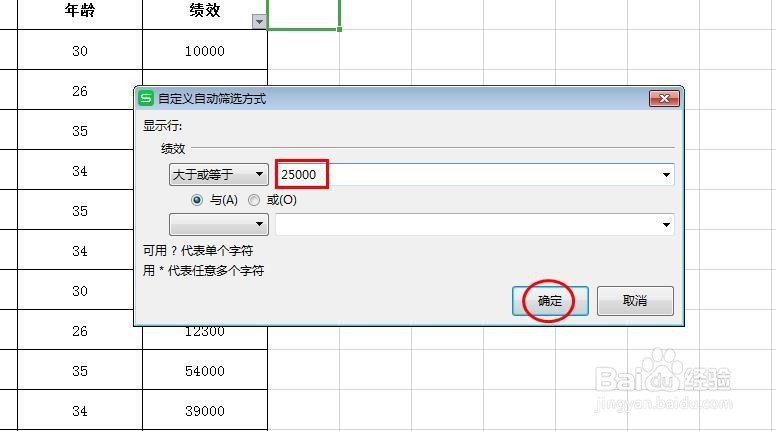 8/8
8/8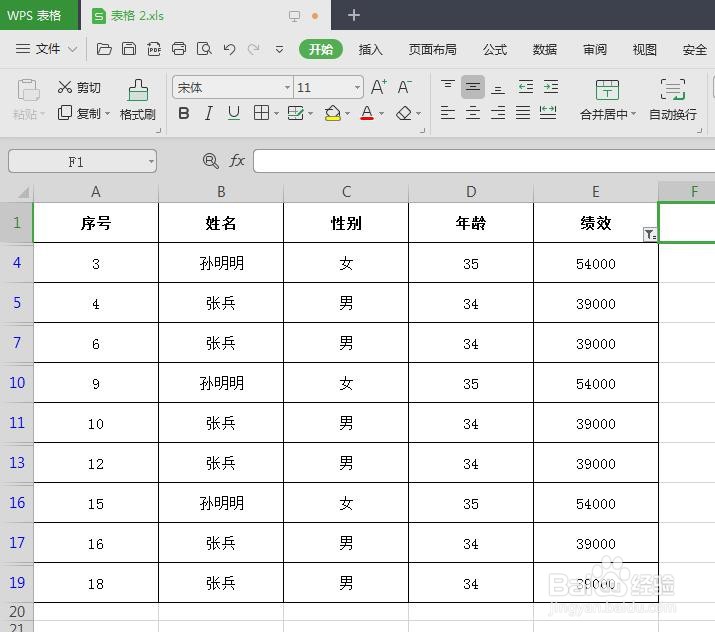 WPS表格怎么筛选内容WPS
WPS表格怎么筛选内容WPS
第一步:打开一个需要进行筛选的wps表格。
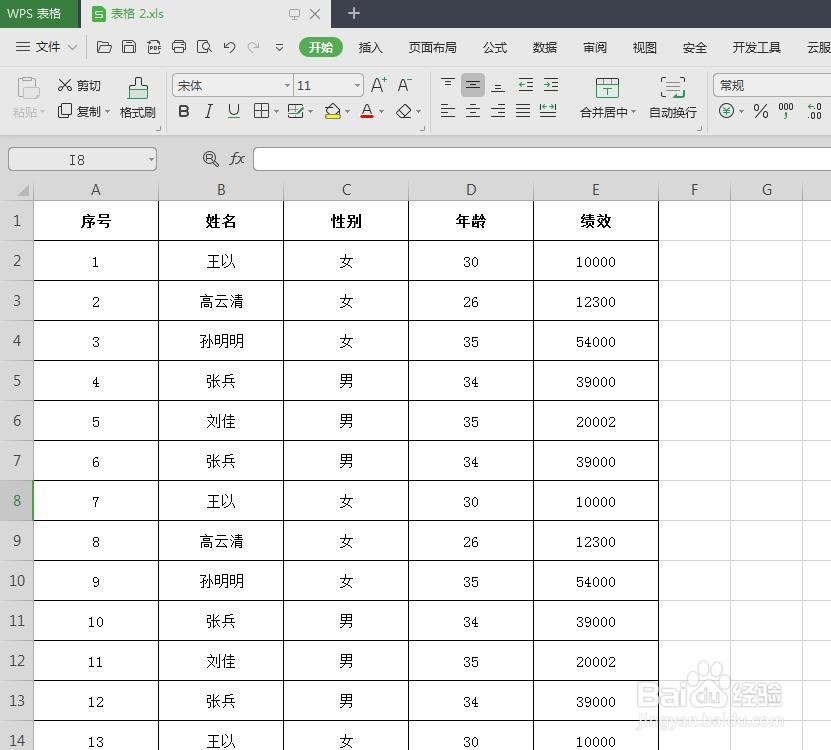 2/8
2/8第二步:选中需要进行筛选的列,单击选择菜单栏“开始”中的“筛选”。
 3/8
3/8第三步:如下图所示,所选列第一个单元格右下角出现筛选按钮。
 4/8
4/8第四步:单击筛选下拉图标,出现筛选方式,我们根据自己的需要选择即可。
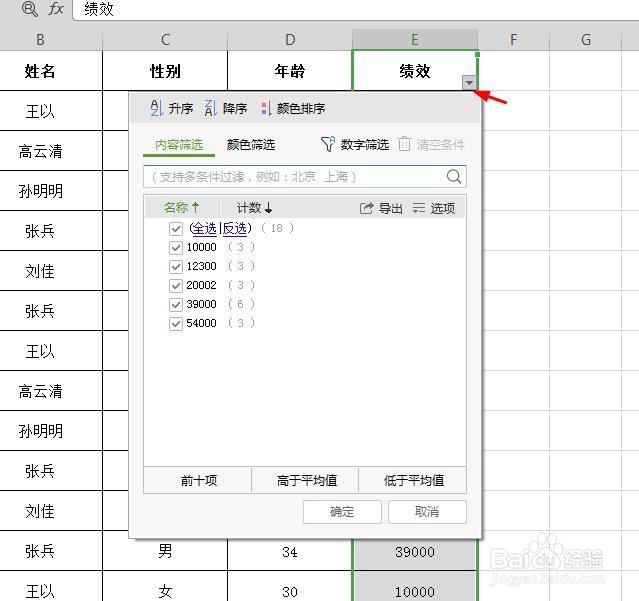 5/8
5/8第五步:我们这里选择“数字筛选”下拉菜单中的“大于或等于”。
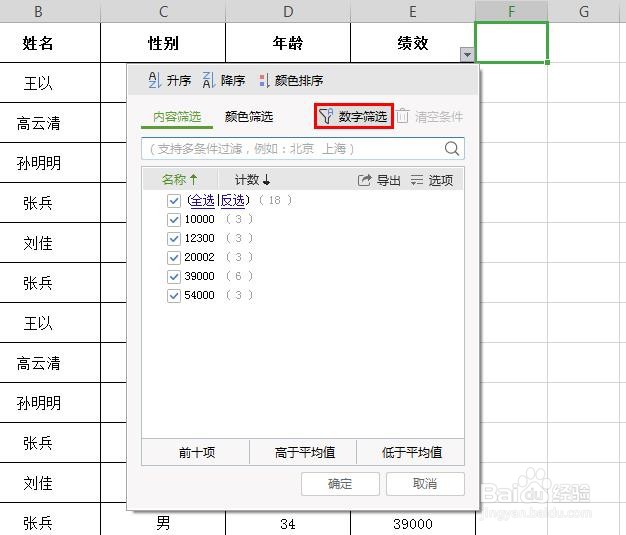
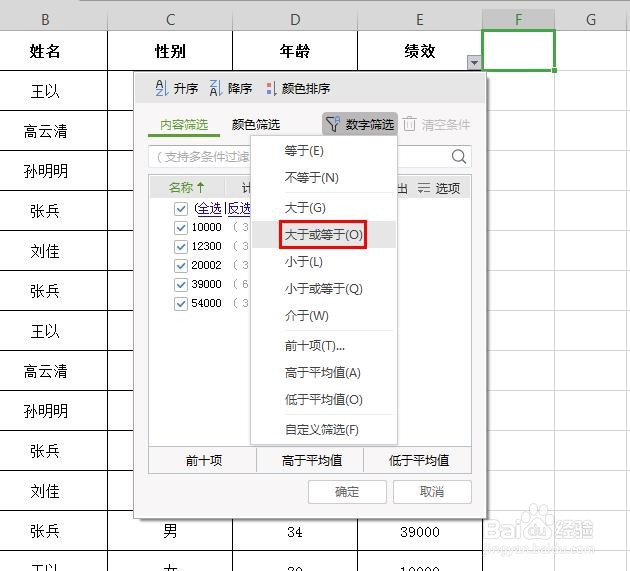 6/8
6/8第六步:如下图所示,弹出“自定义自动筛选方式”。
 7/8
7/8第七步:在输入框中,输入要筛选的条件,单击“确定”按钮。
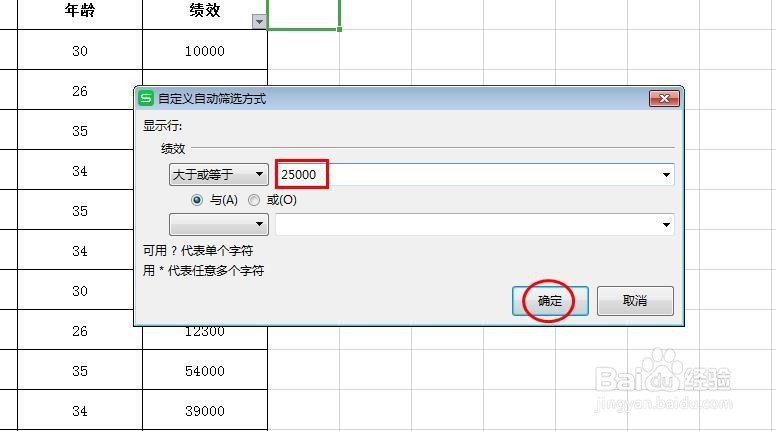 8/8
8/8如下图所示,wps表格中所需的内容被筛选出来。
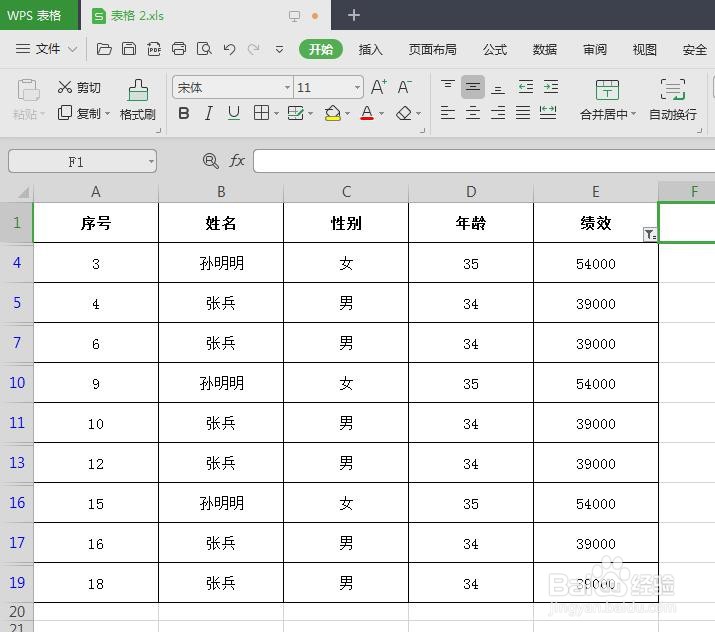 WPS表格怎么筛选内容WPS
WPS表格怎么筛选内容WPS 版权声明:
1、本文系转载,版权归原作者所有,旨在传递信息,不代表看本站的观点和立场。
2、本站仅提供信息发布平台,不承担相关法律责任。
3、若侵犯您的版权或隐私,请联系本站管理员删除。
4、文章链接:http://www.1haoku.cn/art_1087225.html
上一篇:vivo手机更改图标外观
下一篇:台式机重装系统后鼠标没反应怎么解决
 订阅
订阅